winxp浏览器网页怎么打开|winxp浏览器网页打开的方法
时间:2016-12-02 来源:互联网 浏览量:
今天要给大家介绍的是这篇winxp浏览器网页怎么打开?出现这个问题该怎么解决呢,下面我给大家介绍具体的解决方法。
winxp浏览器网页打开的方法:
方法1
1、打开Internet Explorer的属性页面,在“常规”选项卡的浏览历史记录栏中单击“删除”按钮。
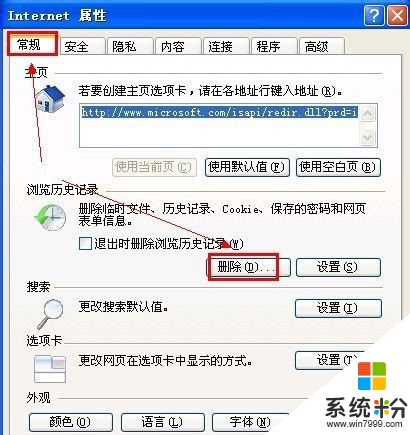
2、弹出“删除浏览的历史记录”对话框,除了“保留收藏夹网站数据”不勾选外,其余都给打勾,然后单击“删除”按钮。
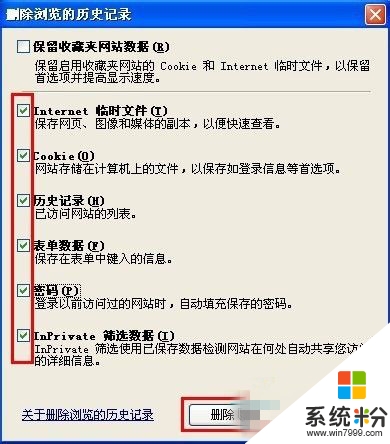
3、系统将会显示一个进度条,指定删除浏览的历史记录。

方法2
1、单击“开始”,单击“所有程序”,单击“附件”,单击“系统工具”,单击“Internet Explorer (无加载项)”,测试是否由加载项引起网页速度变慢。
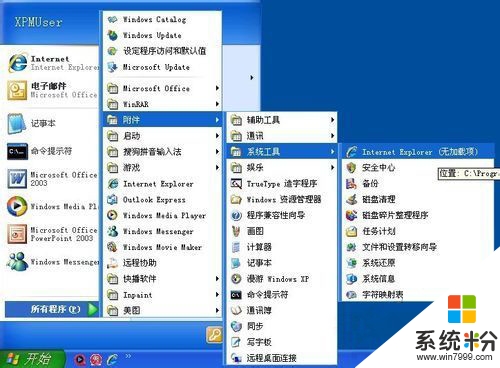
方法3
打开Internet Explorer的属性页面,切换到“高级”选项卡,单击“重置”按钮。
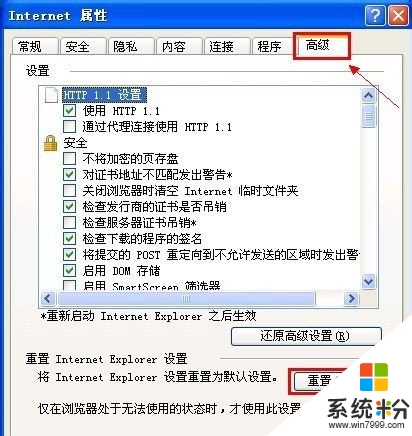
弹出“重置 Internet Explorer 设置”对话框,勾选“删除个性化设置”选项,单击“重置”按钮。
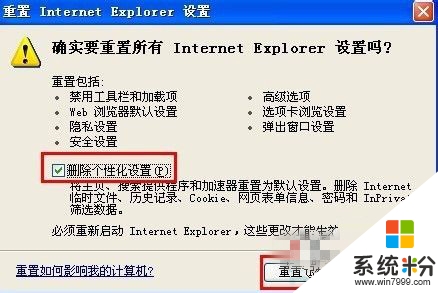
这就跟大家介绍完了【winxp浏览器网页怎么打开】,身边有小伙伴对此有疑惑的话,欢迎将此教程分享给他们,或者有其他的最新ghost系统下载后使用的疑问的话,欢迎上系统粉官网查看。
我要分享:
相关教程
- ·XP笔记本能浏览器网页却无法打开网页链接的解决方法有哪些? XP笔记本能浏览器网页却无法打开网页链接该如何解决?
- ·ghost xp内置浏览器无法打开网页怎么解决
- ·怎么让XP系统的网页浏览器提速 让XP系统的网页浏览器提速的方法
- ·winxp打不开网页怎么办|winxp脱机状态无法打开网页怎么办
- ·XP浏览网页总弹出实时调试器的处理方案 解决XP浏览网页总弹出实时调试器的方法
- ·怎麽解决xp系统IE浏览器崩溃导致网页意外关闭的问题,xp系统IE浏览器崩溃导致网页意外关闭的解决方法
- ·XP打印机驱动安装失败怎么办?
- ·winxp系统本地连接不见了怎么办
- ·xp系统玩war3不能全屏怎么办
- ·xp系统开机蓝屏提示checking file system on c怎么解决
Xp系统教程推荐
- 1 xp系统ie8安装失败怎么解决 新萝卜家园XP升级ie8失败的排查方法有哪些
- 2 windous xp台式电脑怎样启用休眠功能 windous xp台式电脑启用休眠功能的方法有哪些
- 3 索尼手机4.4系统安装激活XPosed框架的方法有哪些 索尼手机4.4系统如何安装激活XPosed框架
- 4WinXP不显示完整文件夹路径该是如何处理? WinXP不显示完整文件夹路径该处理的方法有哪些?
- 5XP改系统登录名时如何把CMD默认提示路径也更改 XP改系统登录名时怎样把CMD默认提示路径也更改
- 6xp系统u盘格式如何解决 深度技术xp系统转换U盘格式的方法有哪些
- 7WinXP文件无法复制路径太深的解决方法有哪些 WinXP文件无法复制路径太深该如何解决
- 8xp系统里,怎样快速将U盘FAT32格式转换成NTFS格式功能? xp系统里,快速将U盘FAT32格式转换成NTFS格式功能的方法?
- 9xp系统如何开启远程连接网络级别身份验证功能 xp系统怎么开启远程连接网络级别身份验证功能
- 10开启Guest账户后深度技术XP系统无法访问网络怎么解决 开启Guest账户后深度技术XP系统无法访问网络如何解决
最新Xp教程
- 1 XP打印机驱动安装失败怎么办?
- 2 winxp系统本地连接不见了怎么办
- 3 xp系统玩war3不能全屏怎么办
- 4xp系统开机蓝屏提示checking file system on c怎么解决
- 5xp系统开始菜单关机键消失了怎么办
- 6winxp系统开启AHCI操作的方法有哪些 winxp系统开启AHCI操作的方法有哪些
- 7进入XP系统后,操作迟延太久如何解决 进入XP系统后,操作迟延太久解决的方法有哪些
- 8Win8.1专业版资源管理器explorer.exe频繁重启的解决方法有哪些 Win8.1专业版资源管理器explorer.exe频繁重启该如何解决
- 9xp系统ie8安装失败怎么解决 新萝卜家园XP升级ie8失败的排查方法有哪些
- 10大地 XP系统验证码显示小红叉,无法输入网页验证码怎么解决 大地 XP系统验证码显示小红叉,无法输入网页验证码怎么处理
